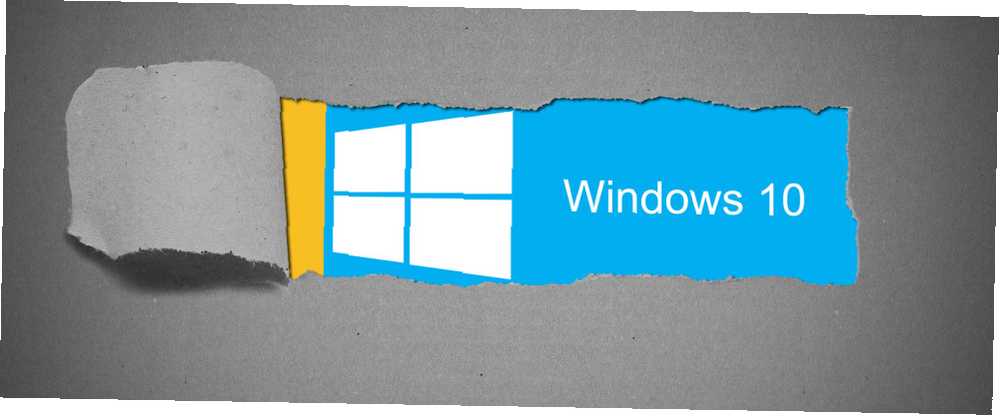
Michael Cain
0
2634
672
Nisan 2018 güncellemesinin bir parçası olarak Windows 10'a eklenen çok sayıda yeni özellik var. Windows 10 Nisan 2018 Güncellemesinin Manuel Olarak İndirilmesi Windows 10 Nisan 2018 Güncellemesinin Manuel Olarak Nasıl İndirileceği Windows 10 Nisan 2018 Güncellemesi en son haliyle yayına başladı kullanıcılara. . Bazıları bu özelliklerin basit olabileceği gibi, belirli zamanlarda bildirimleri seçici olarak kapatabilme kabiliyeti gibi, Windows 10'da uzun süredir eksik kalmış olabilir. Bu, Odak Yardımı ile artık kullanılabilen bir özellik.
Windows Odak Yardımı Nedir??
Focus Assist, Windows'da Sessiz Saatleri Söyleyen Windows özelliğinin yeni adıdır. Windows'da Sessiz Saatleri Nasıl Ayarlayabilirsiniz? Windows'da Sessiz Saatlerini Nasıl Ayarlayabilirsiniz? Windows 8.1 veya Windows 10'daki bir programa göre bildirimleri otomatik olarak nasıl kapatacağınız. Bu size bilgisayarınızdaki bildirimleri kapatmak için yeteneği verir. Bir sunum yaparken veya sadece odaklanmanız gerektiğinde, bildirimleri kapatmak önemlidir. Ancak Windows 10'da, kullanıcılar gece yarısından saat 6'ya kadar varsayılan özelliklerle Sessiz Saatleri ne zaman açacaklarını özelleştiremediler..
Şimdi Focus Assist ile Windows 10 kullanıcıları tüm bildirimleri ne zaman kapatabilecekleri ve tercih ettikleri takdirde işlemi otomatikleştirecekleri üzerinde daha fazla kontrole sahip olacaklar.
Windows Odak Yardımı Nasıl Etkinleştirilir
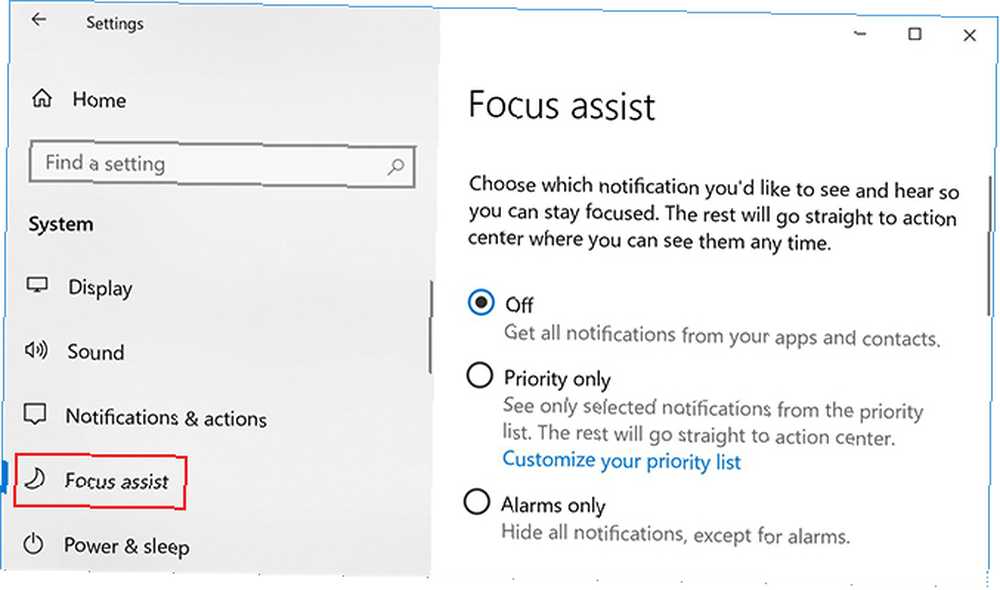
Odak Yardımı'nı açmanın iki yolu vardır. İlk yöntem:
- Git Ayarlar > sistem > Odak Yardımı.
- Burada seçim için üç seçenek arasından seçim yapabilirsiniz: kapalı; Sadece öncelik, Seçici olarak belirli bildirimlere izin verebileceğiniz yerler; veya Sadece alarmlar, Alarmlar hariç tüm bildirimleri gizleyebileceğiniz.
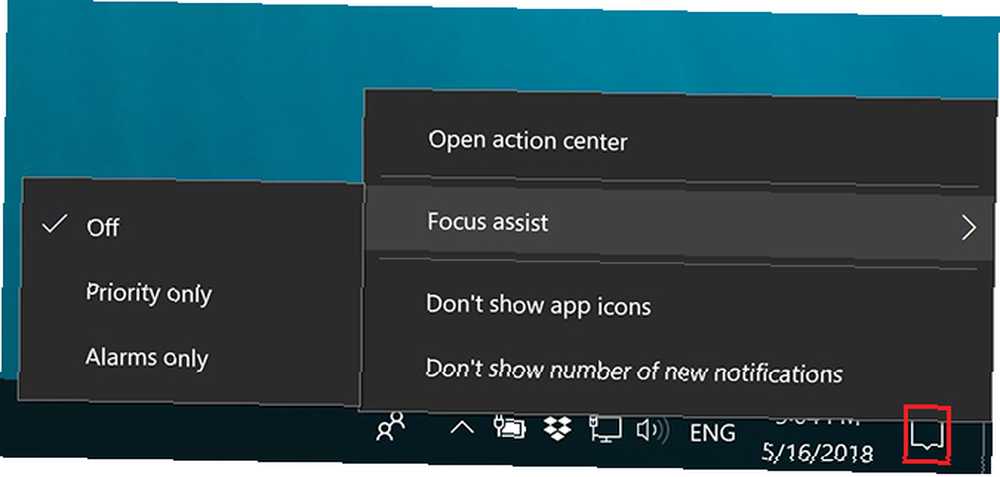
İkinci yol daha erişilebilir ve istediğiniz şekilde ayarladıktan sonra Focus Assist'i açmak için kullanışlı bir yoldur:
- Sistem Tepsisindeki bildirimler simgesine sağ tıklayın.
- Açılan menüde Odak Yardımı'nın üzerine gelin.
- Yukarıda listelenen aynı üç seçenek arasından seçim yapabilirsiniz.
Windows Odak Yardımı Nasıl Özelleştirilir
Focus Assist'i özelleştirmenin iki yolu vardır..
İlki otomatik kurallarla. DirectX oyununu oynarken açmak için günün belirli saatlerinde Odak Yardımı'nı otomatik olarak açmayı seçebilirsiniz. DirectX oyununu oynarken PC'nizde DirectX'i Nasıl İndirir, Kurur ve Günceller PC DirectX'in neden Windows 10 sisteminizde olduğunu veya nasıl güncelleneceğini merak ediyor musunuz? Bilmeniz gerekenleri açıklayacağız. , özellikle sunum yaparken kullanışlıdır ve ev adresinizi Cortana ile paylaşıyorsanız, evdeyken ekranınızı kopyalarken.
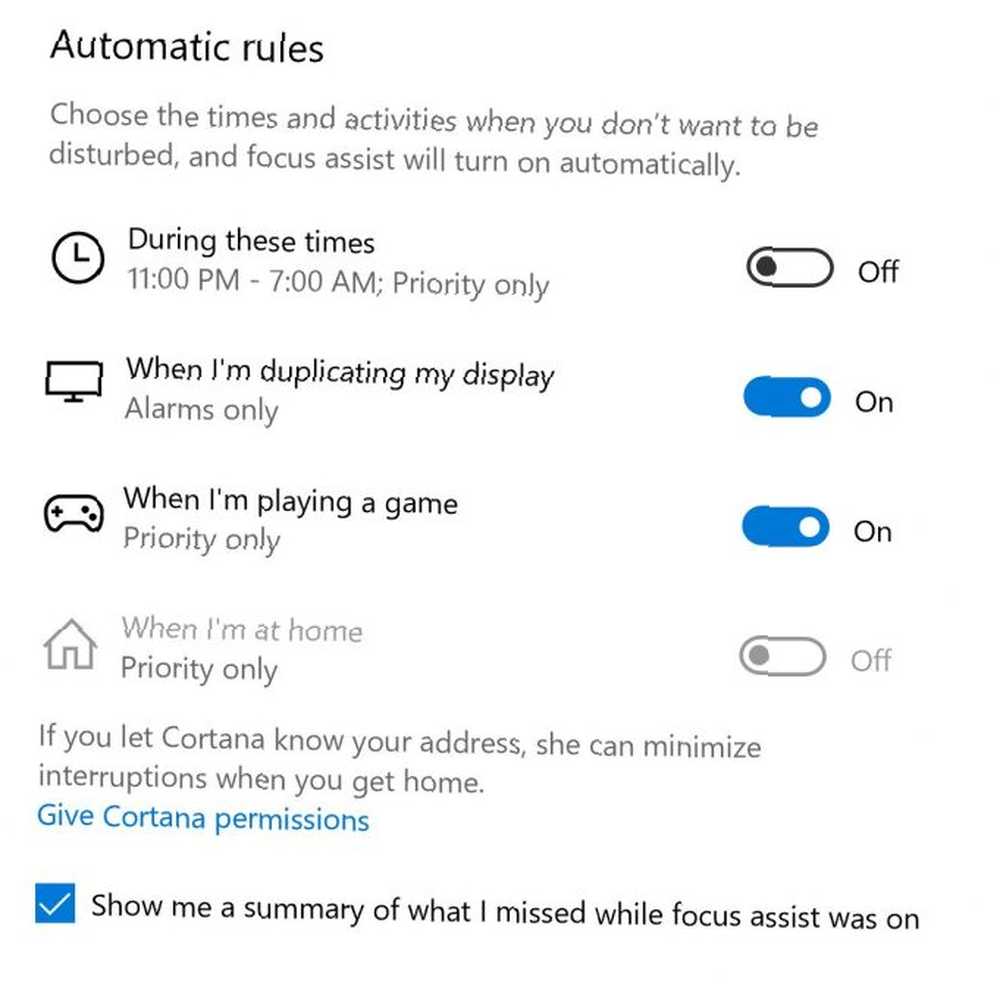
Otomatik kuralların belirli saatlerini ayarlayabilir ve günlük, yalnızca hafta sonları veya yalnızca hafta içi günlerinde tekrarlanmasını ayarlayabilirsiniz..
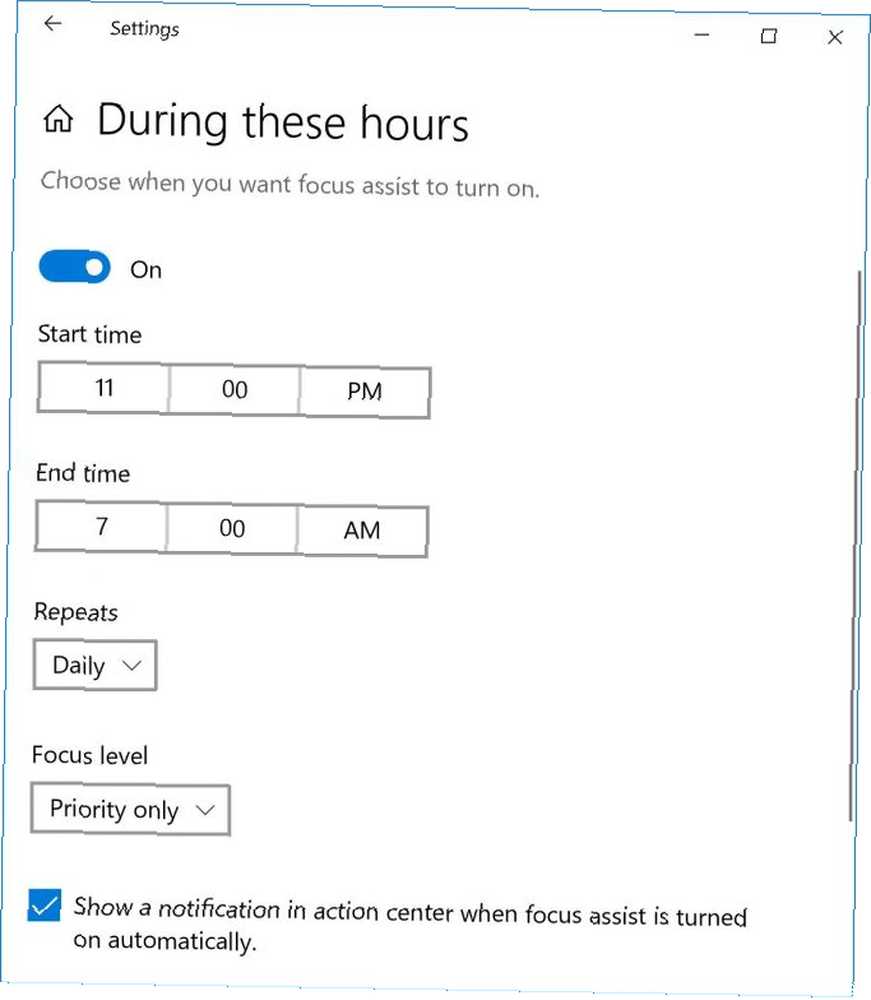
Odak Yardımı'nı özelleştirmenin ikinci yolu öncelik listenizdir. Yalnızca Öncelik ayarını kullanmaya Odak Yardımı'nı seçmeyi seçerseniz, hangi bildirimlerin yine de geleceğini seçerek seçebilirsiniz..
Click Öncelikli listenizi özelleştirin ve belirli uygulamalardan gelen çağrılar, metinler ve hatırlatıcılar için istisnalar yapabilirsiniz. Telefonunuzda yüklü olan Cortana uygulamasına ihtiyacınız olacak ve bu özellik iOS kullanıcıları için mevcut değil..
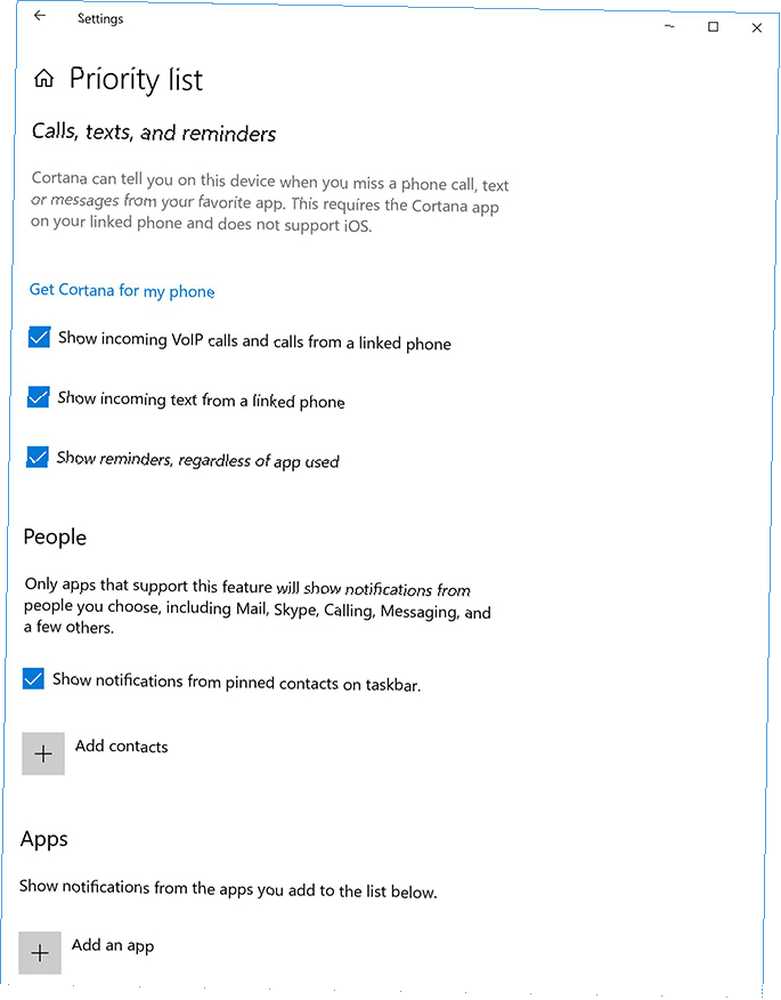
Özel durum listenize belirli kişileri veya uygulamaları ekleyebilirsiniz.
Bildirimleriniz kapalı olsa bile dikkatinizin dağılmaya başladığını fark ederseniz, etrafınızdaki gürültüyü kontrol etmeyi de düşünebilirsiniz. Etrafınızdaki Gürültüyü Kontrol Etme Odaklı Kalma Çevrenizdeki Gürültüyü Kontrol Etme Odaklı Kalma odaklanmış? Odaklanma ve verimliliğinizi artırmak için gürültü renklerini nasıl kullanacağınızı öğrenin. beyaz bir gürültü uygulamasıyla, hiçbir şey atlamayacak şekilde.











